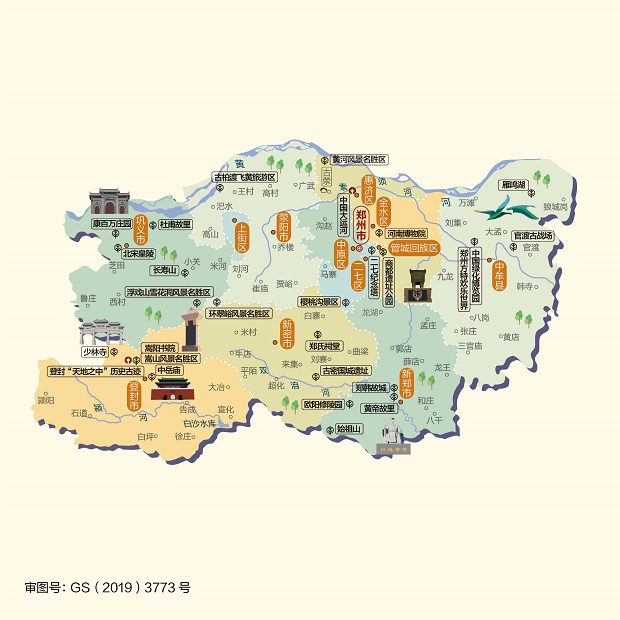Photo Gallery Generator软件下载-相册生成软件免费版v2.6.0 免费版
Photo GalleryGenerator分享相册设计功能,知识兔可以添加本地的图像到软件上创建相册,最后的结果保存为HTML格式,方便用户直接在浏览器上查看相册,也方便直接发送HTML给其他人观看,不需要播放器,直接在浏览器就可以打开HTML相册文件,PhotoGalleryGenerator软件是免费的,软件也比较简单,大部分参数都可以直接默认,添加图像到软件,知识兔设置输出地址,知识兔点击制作按钮,三个步骤就可以生成HTML相册,需要的朋友软件可以下载体验!
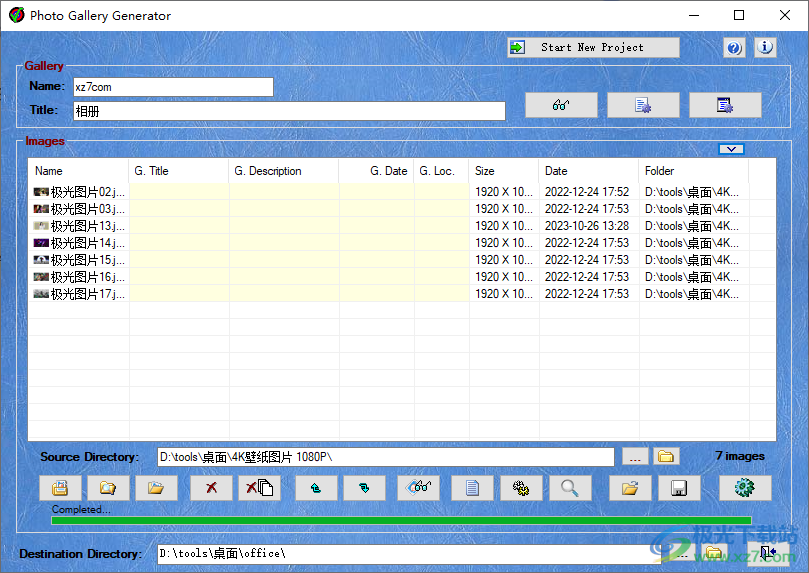
软件功能
1、Photo Gallery Generator支持电子相册制作功能
2、电脑上的图像都可以添加到软件制作电子相册
3、支持图像目录添加功能,将图像文件夹添加到Photo Gallery Generator
4、支持图片读取功能,知识兔可以对文件夹的全部图片读取,知识兔可以手动选择图像
5、支持分辨率设置功能,知识兔可以将全部图像设置相同的分辨率
6、支持预览功能,每张图像都可以在软件查看显示的效果
7、支持顺序设置功能,知识兔可以在Photo Gallery Generator设置图片位置顺序
软件特色
1、Photo Gallery Generator允许指明包含要添加到图库的照片和图像的源目录。
2、支持将照片添加到您的新图库,可添加所有文件。Jpg存在于源目录中。
3、外观设置功能,知识兔可以简单修改设置和库的外观。
4、在主窗口中,您可以使用向上/向下箭头按钮按所需顺序对图片进行排序。
5、使用“更改图片信息”窗口或“自定义批次”窗口为照片自定义信息
6、您可以自定义图库的生成选项,如为显示创建的分辨率(大小)图像。
使用方法
1、知识兔下载完毕直接安装Photo Gallery Generator软件
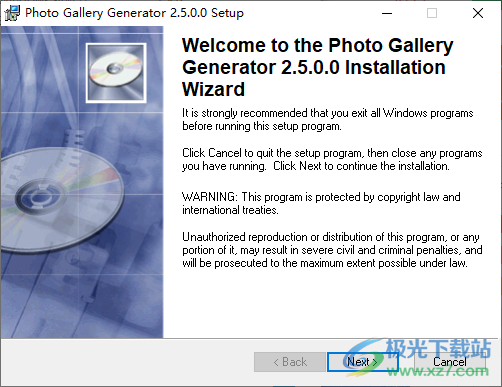
2、设置软件的安装地址C:Program Files (x86)Photo Gallery Generator
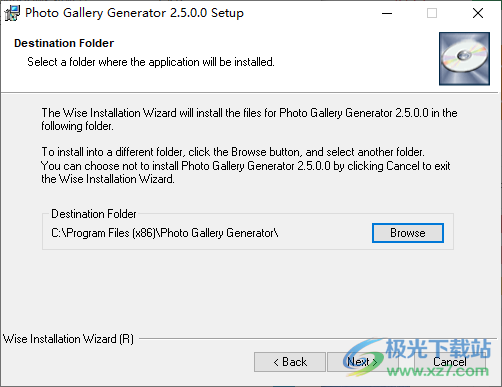
3、打开软件提示协议内容,知识兔选择English语言,知识兔点击 I agree
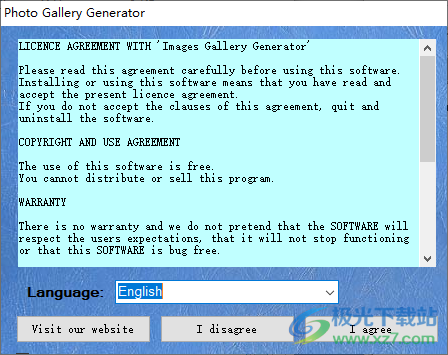
4、设置图片文件夹,将您的图片素材文件夹添加
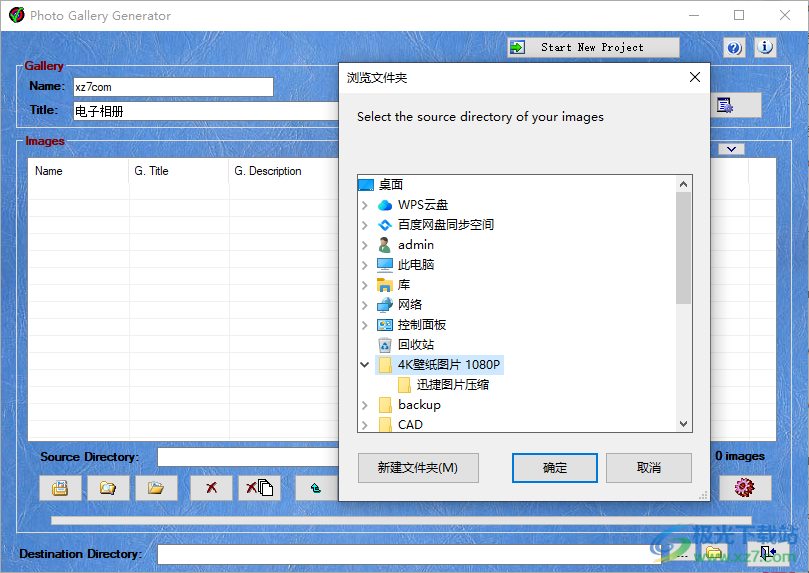
5、如图所示,添加图片文件夹到软件,知识兔点击左下角的第一个按钮可以添加全部图片,知识兔点击第二个按钮可以自己选择图片
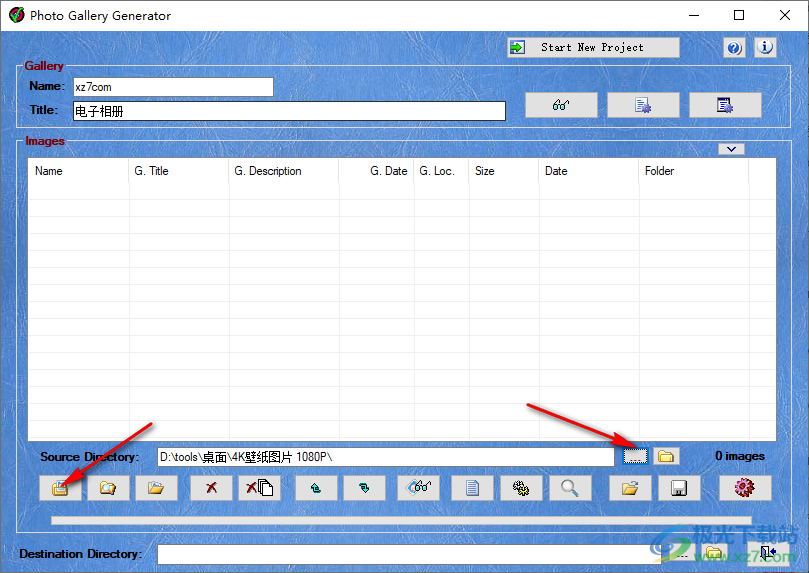
6、知识兔点击右键可以查看图像,知识兔可以全部选择图像,知识兔可以修改文件夹图像
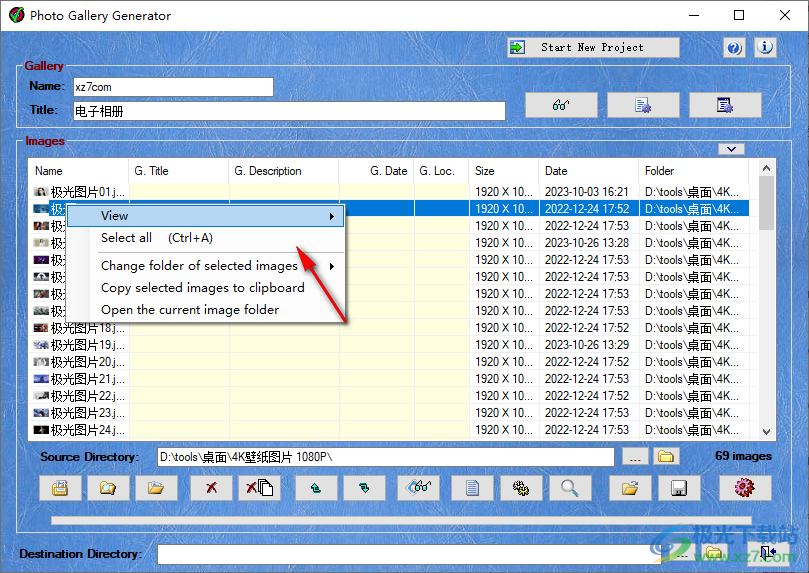
7、这里是第二个按钮手动添加图像的界面,鼠标勾选图像添加
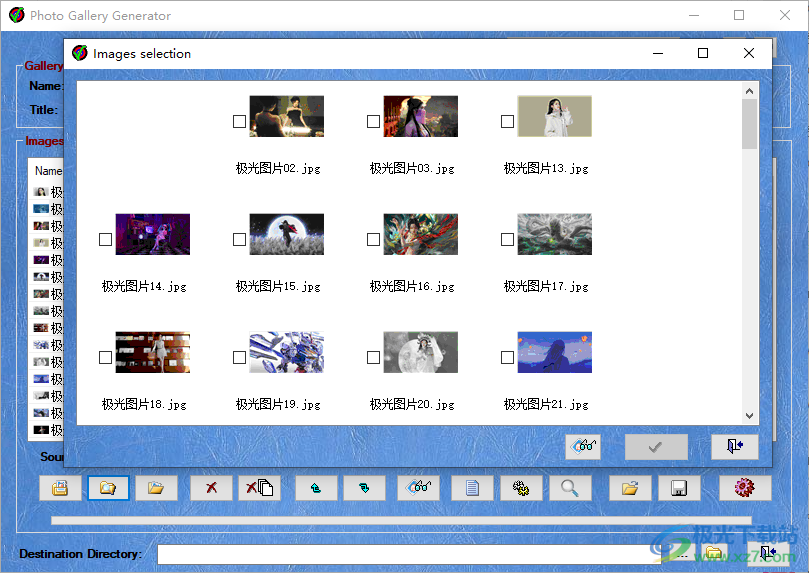
8、可以指定新文件夹,知识兔使用源目录中指定的文件夹
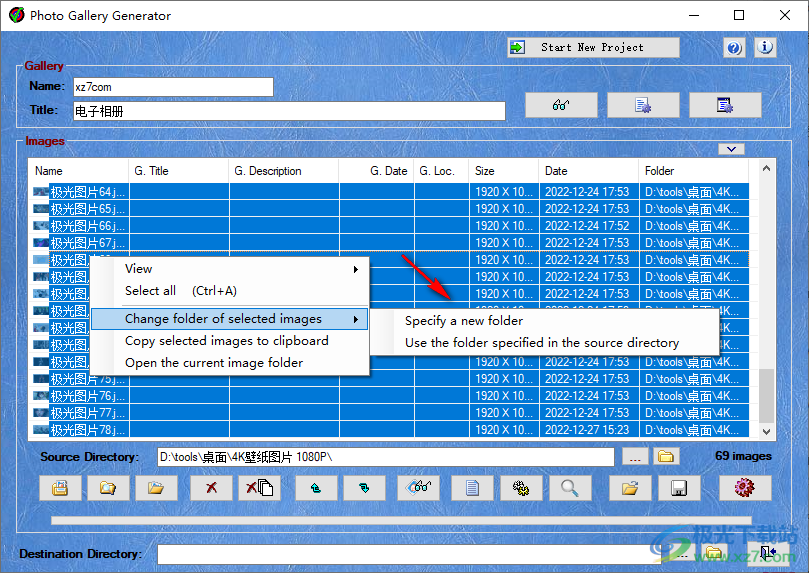
9、分辨率设置功能,知识兔可以选择设置新的图像大小,默认是800*600
从源文件导入日期
导入元数据标记(EXIF)源文件
添加查看多媒体资料所需的文件(如果知识兔不存在)
启用向全尺寸图像分辨率添加链接
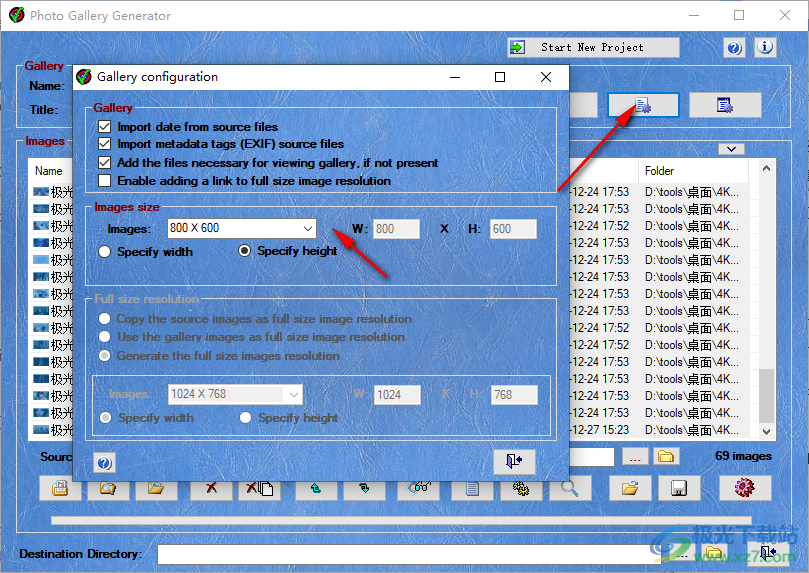
10、尺寸分辨率
将源图像复制为全尺寸图像分辨率
将图库图像用作全尺寸图像分辨率
生成全尺寸图像分辨率
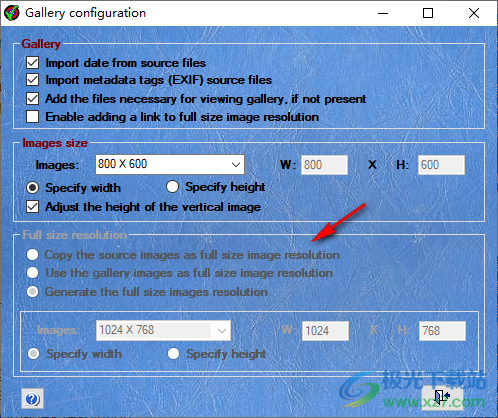
11、知识兔点击生成按钮就可以将列表上的图像保存为相册
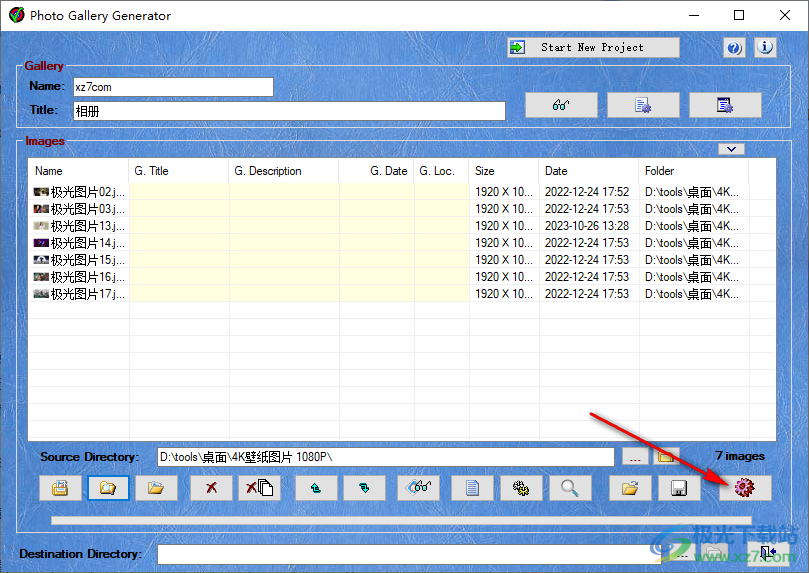
12、如图所示,提示Completed说明资源制作完毕
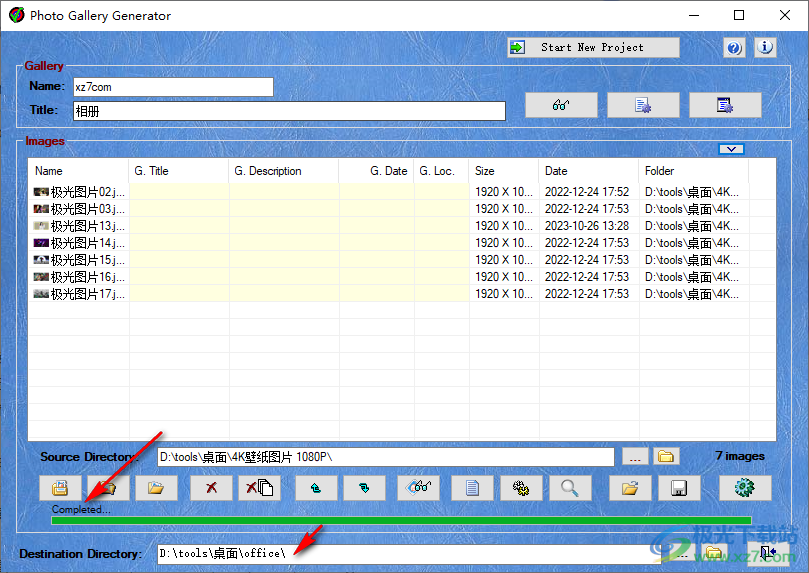
13、在你设置的保存地址就可以显示HTML网页文件,知识兔打开就可以查看图像内容
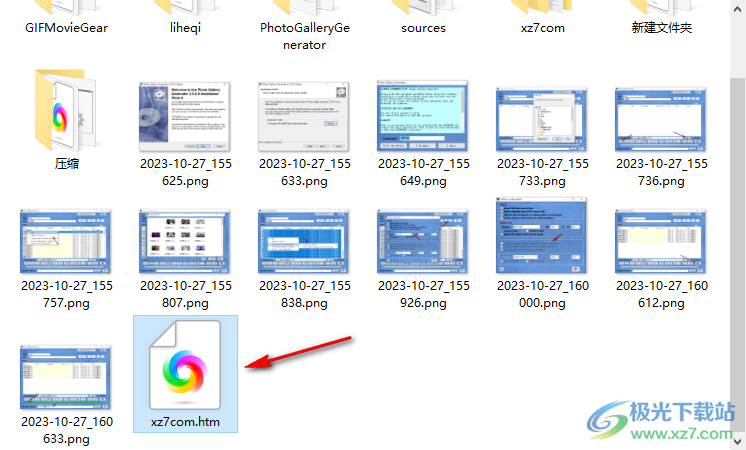
14、如图所示,显示的相册就是这样的,鼠标知识兔点击就可以进入看图模式
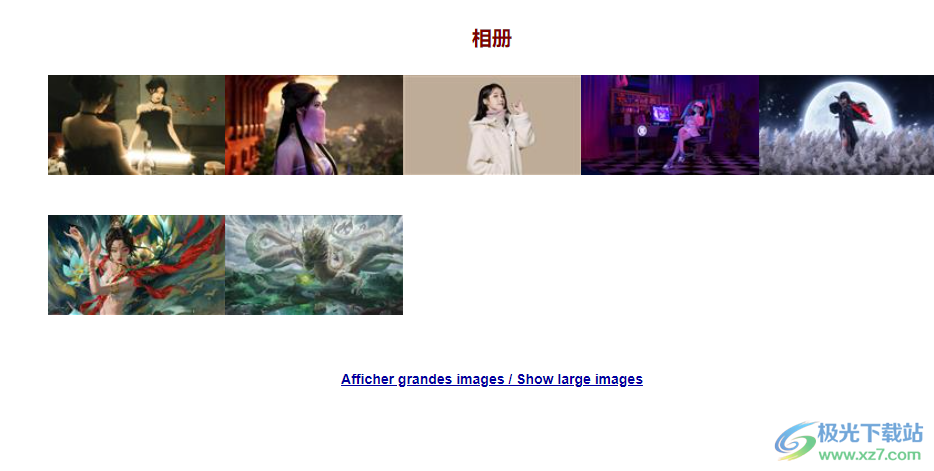
15、现在就可以直接在网页浏览器上查看相册,底部是切换按钮
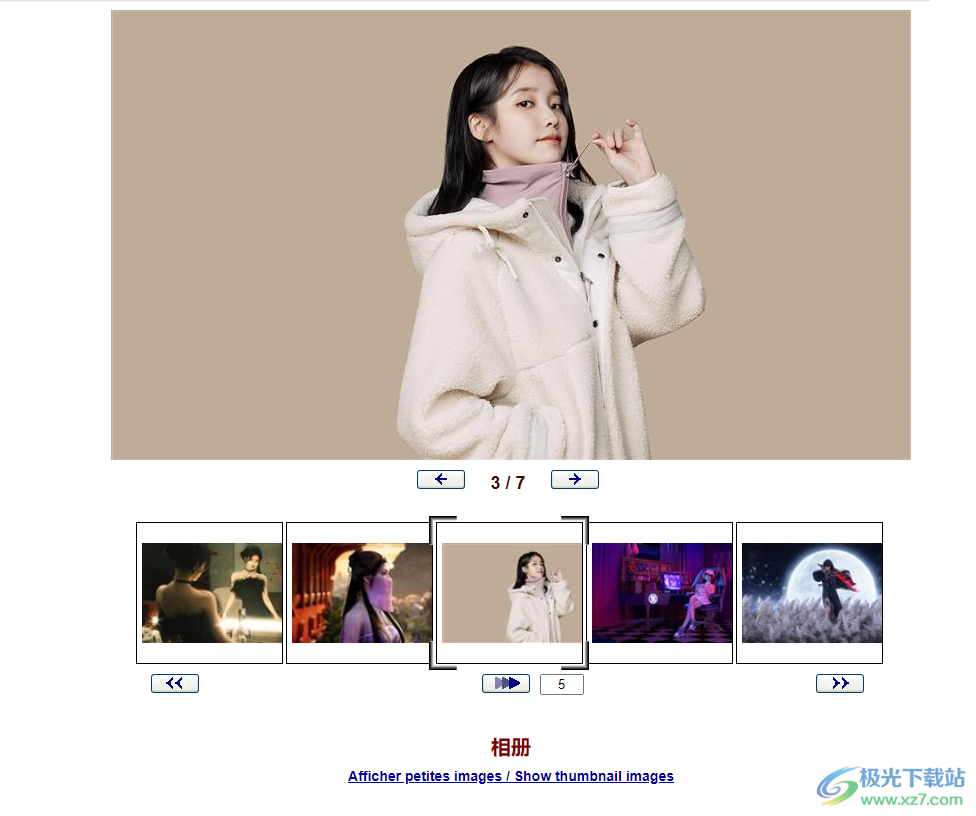
下载仅供下载体验和测试学习,不得商用和正当使用。